Έχετε ανοίξει ποτέ το MS Word, MS Excel ή MSΑρχεία του PowerPoint μόνο για να ξέρετε ότι δεν μπορείτε πλέον να έχετε πρόσβαση σε αυτά; Λοιπόν, ξέρω πόσο απογοητευτικό είναι ιδιαίτερα εάν ο φάκελος περιέχει μερικά σημαντικά στοιχεία για το υπάρχον σχολικό ή ερευνητικό σας έργο. Αυτές οι συνθήκες συμβαίνουν πραγματικά μια φορά και οι λόγοι ποικίλλουν από ένα χρήστη σε άλλο χρήστη. Έχω ένα δίκαιο μερίδιο από αυτές τις εμπειρίες και συνήθιζα να παραλείπω τον ύπνο τη νύχτα μόνο για να ξαναγράψω / ξαναγράψω αυτά τα κατεστραμμένα έγγραφα. Και μόλις τώρα ανακάλυψα ότι υπάρχουν πραγματικά τρόποι για την ανάκτηση εγγράφων του Microsoft Office (Word, Excel, PowerPoint) τα οποία θα μοιραστώ μαζί σας σε αυτή τη θέση.
Εργαλείο αποκατάστασης και επιδιόρθωσης
Όλες οι εκδόσεις του Microsoft Office έχουν εκτεταμένηΑυτόματη επιδιόρθωση και ανάκτηση εργαλείο ενσωματωμένο σε αυτό, η επιλογή αυτή επιτρέπει στους χρήστες να ανακτήσουν το κατεστραμμένο αρχείο του Microsoft Office σε περίπτωση αποτυχίας ή ανθρώπινο λάθος. Ωστόσο, αυτό το εργαλείο ανάκτησης δεν είναι τέλειο, το εργαλείο ανίχνευσης και επισκευής είναι μια αρκετά βασική μηχανή και δεν είναι αρκετά ισχυρή σε περίπτωση κρίσιμου σφάλματος.

Εργαλεία αποκατάστασης τρίτου μέρους
Ανάκτηση γραφείου
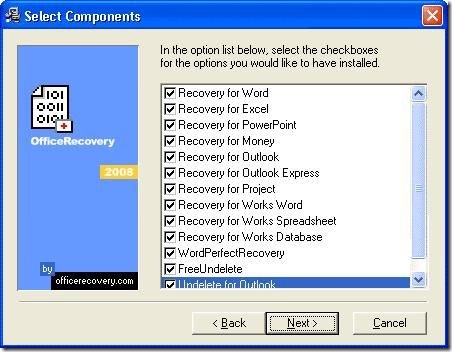
Επαναφορά εγγράφων
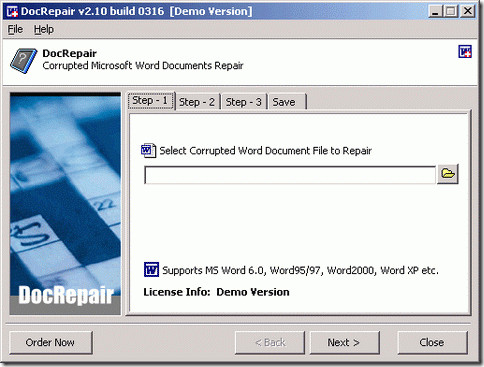
Αυτά τα εργαλεία ανάκτησης είναι το shareware, αλλά είναι γρήγοροη δοκιμαστική έκδοση θα κάνει το τέχνασμα. Θα σας επιτρέψει να αποκτήσετε πρόσβαση στο περιεχόμενο των εγγράφων διεφθαρμένων λέξεων. Θα επιδιορθώσει τα Microsoft Word 6.0, Word 95, 97, 2000, XP και 2003 για Windows. Είναι απλό στη χρήση. Απλά ανοίξτε το κατεστραμμένο αρχείο Word, προεπισκευάστε το ανακτήσιμο κείμενο στο παράθυρο προεπισκόπησης και αποθηκεύστε αυτό το κείμενο σε ένα νέο αρχείο λέξεων.
Ανάκτηση από προσωρινά αρχεία
Μια άλλη μέθοδος είναι να εντοπίσετε το προσωρινό αρχείο του αρχικού αρχείου, συνήθως το αρχείο που είναι κρυφό και αποθηκευμένο στον ίδιο φάκελο με το πρωτότυπο. Παω σε "Εργαλεία"|. | "Επιλογές φακέλου"|. | "Θέα"Και ενεργοποίηση"Προβολή όλων των αρχείων'. Ενεργοποιήστε την προβολή κρυφών αρχείων και εντοπίστε το κρυφό αρχείο Microsoft Office.
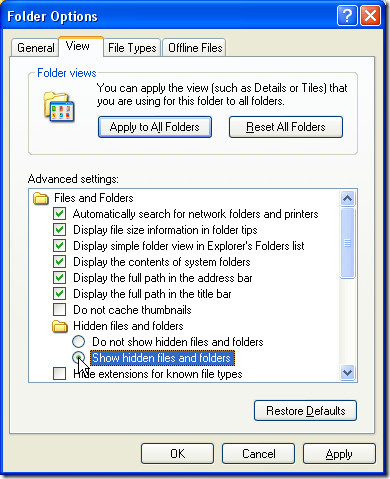
Αυτό το προσωρινό αρχείο θα έχει μερικά διαφορετικά γράμματα μετά το tilda (ή στρογγυλή γραμμή "~").
- Ένα αρχείο εγγράφου λέξης θα μοιάζει με το ~ wrdxxxx.tmp
- Ένα αρχείο εγγράφου temp θα μοιάζει με ~ wrfxxxx.tmp
- Ένα αρχείο αυτόματης ανάκτησης θα μοιάζει με το ~ wraxxxx.tmp
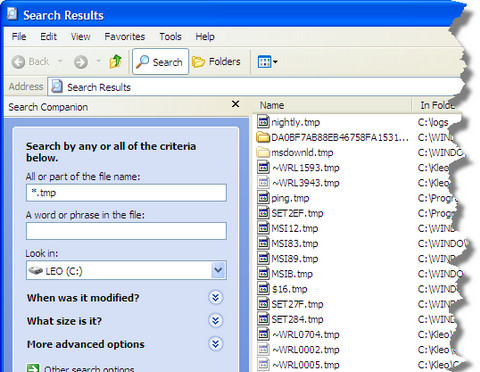
Αντιγράψτε το αρχείο σε έναν καθορισμένο φάκελο και μετονομάστε την επέκταση αρχείου από .tmp σε .doc.
Και τελειώσατε και εξοικονομήσατε ώρες εργασίας.













Σχόλια